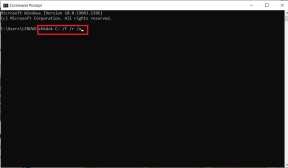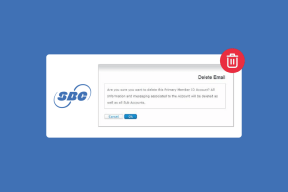7 bästa sätten att fixa telegramfoton som inte visas i telefonens galleri
Miscellanea / / November 29, 2021
Även med de hårda konkurrens från Signal och WhatsApp fortsätter Telegram att hålla sitt fort i utrymmet för snabbmeddelanden. Det är det bästa sättet att kommunicera mellan vänner och familj på grund av flera skäl. Den främsta anledningen är plattformens förmåga att skicka upp till 2 GB filer över en konversation. Problemet uppstår när de nedladdade fotona och videorna inte visas i telefongalleriet.

Om du möter samma sak, så här fixar du Telegram-foton och videor som inte visas i galleriet.
Telegram-appen kräver relevanta behörigheter för att ladda ner och spara foton i din galleriapp. Låt oss börja vår felsökningsresa därifrån.
Även på Guiding Tech
1. Ge lagringstillstånd (Android)
Den här är mest relevant på Android. Telegram frågar vanligtvis om lagringsbehörigheter under installationen. Om du har nekat tillståndet är det dags att aktivera det från Telegram-appens infomeny.
Steg 1: Öppna applådan på din Android-telefon och leta reda på Telegram-appen.
Steg 2: Tryck länge på appen och tryck på infoknappen.
Steg 3: Gå till Behörigheter > Lagring och välj Tillåt från följande meny.


Efter detta har Telegram tillgång till enhetslagringen på telefonen och den kan bekvämt spara bilder till din telefons galleriapp.
2. Aktivera Spara i Galleri (Android)
Telegrams Android-app erbjuder ett alternativ för att spara alla nedladdade bilder och videor till Galleri automatiskt. Du måste aktivera det från Inställningar.
Steg 1: Öppna Telegram-appen på Android.
Steg 2: Tryck på hamburgermenyn och gå till Inställningar.
Steg 3: Gå till Chattinställningar och scrolla ner till botten.
Steg 4: Du hittar alternativet Spara i Galleri. Aktivera det.

Telegram-appen sparar automatiskt nedladdade bilder till din telefons galleriapp.
3. Aktivera Spara inkommande foton (iPhone)
Liksom sin Android-motsvarighet erbjuder Telegram iOS-appen också ett alternativ för att spara inkommande bilder från specifik chatt till Photos-appen.
Steg 1: Öppna Telegram-appen på iPhone.
Steg 2: Gå till menyn Inställningar > Data och lagring.
Steg 3: Hitta alternativet Spara inkommande foton. Tryck på den.


Steg 4: Aktivera Spara inkommande foton från kontakter, privata chattar, gruppchattar eller kanaler.

Gå inte överbord med Telegram-gruppchatt. Annars kommer tusentals irrelevanta bilder från Telegram att ta plats i galleriet.
4. Spara foton manuellt
Om Telegram-bilderna fortfarande inte visas i telefongalleriet måste du spara dem manuellt från konversationer. Här är hur.
Android
Steg 1: Öppna Telegram-appen och gå till konversation.
Steg 2: Tryck på bilden som du vill spara i galleriet.
Steg 3: Tryck på menyn med tre punkter längst upp och välj alternativet Spara till galleri.


Öppna Galleri-appen på din Android-telefon, och du kommer att se sparade bilder visas.
iPhone
Steg 1: Öppna Telegram på iPhone och välj en konversation.
Steg 2: Tryck på en bild som inte visas i appen Foton.


Steg 3: Tryck på den lilla framåtikonen längst ner och välj Spara till kamerarulle från följande meny.
Även på Guiding Tech
5. Ladda ner foton automatiskt på Telegram
Telegram erbjuder ett alternativ för att automatiskt ladda ner bilder på Android och iPhone. Med det kan du automatiskt ladda ner bilder från bakgrunden. Det tillsammans med Spara i Galleri alternativet minskar chansen att Telegram-bilder inte visas i galleriet.
iPhone
Steg 1: Gå till Telegraminställningar > Data och lagring.
Steg 2: Från menyn Automatisk medianedladdning, aktivera automatisk nedladdning för foton på mobil och Wi-Fi.


Steg 3: Från samma meny kan du aktivera växlingen för bakgrundsnedladdning så att iPhone-appen automatiskt startar nedladdningsprocessen i bakgrunden.
Android
Steg 1: Navigera till Telegram Settings > Data and Storage-menyn.


Steg 2: Från menyn för automatisk nedladdning av media, aktivera växlingen för automatisk nedladdning av media för både mobildata och Wi-Fi.
6. Kontrollera Telegram-servrar
Liksom alla tjänster där ute, drabbas Telegram också av frekventa övergrepp. Om så är fallet kommer du inte att kunna ladda ner och spara mottagna media från Telegram-servrar.
Du kan gå till Neddetektor och sök efter Telegram. Om du märker en kraftig spik kommer du bara att se Telegram ansluter status i appen. Du har inget annat val än att vänta på att Telegram ska fixa problem från deras sida.
7. Uppdatera Telegram
Telegrambilder som inte visas i galleriet kan bero på en föråldrad konstruktion på enheten. Företaget släpper ofta appuppdateringar med buggfixar och nya funktioner.
Du kan uppdatera den senaste Telegram-appen från Play Store eller App Store och spara bilder i galleriet.
Även på Guiding Tech
Ladda ner Telegram-bilder i telefongalleriet
Telegram kontinuerligt att förnya meddelandeutrymmet med interaktiva klistermärken, upp till 1000 användare i gruppvideosamtal, branschledande plattformsoberoende support och mer. Det är ganska beroendeframkallande, men problem som Telegram-bilder som inte visas i galleriet kan förstöra festen. Vi hoppas att stegen ovan har hjälpt dig att felsöka problemet.